ppt添加同样风格的幻灯片的教程
时间:2024-04-23 09:31:32作者:极光下载站人气:0
ppt是一款专业的演示文稿制作软件,它为用户带来了许多强大且实用的功能,能够让用户将枯燥的信息生动直观的展示出来,例如其中的动画效果功能,就可以吸引受众的注意,达到不错的文稿演示效果,因此ppt软件深受用户的喜爱,当用户在ppt软件中编辑演示文稿时,对幻灯片的样式进行设置后,用户想新增同样风格的幻灯片,这时用户应该怎么来操作实现呢,其实操作的过程是很简单的,用户直接在左侧的导航栏中右击幻灯片,接着在弹出来的右键菜单中,用户选择复制幻灯片选项即可解决问题,那么接下来就让小编来向大家分享一下ppt添加同样风格幻灯片的方法教程吧,希望用户在看了小编的教程后,能够从中获取到有用的经验。
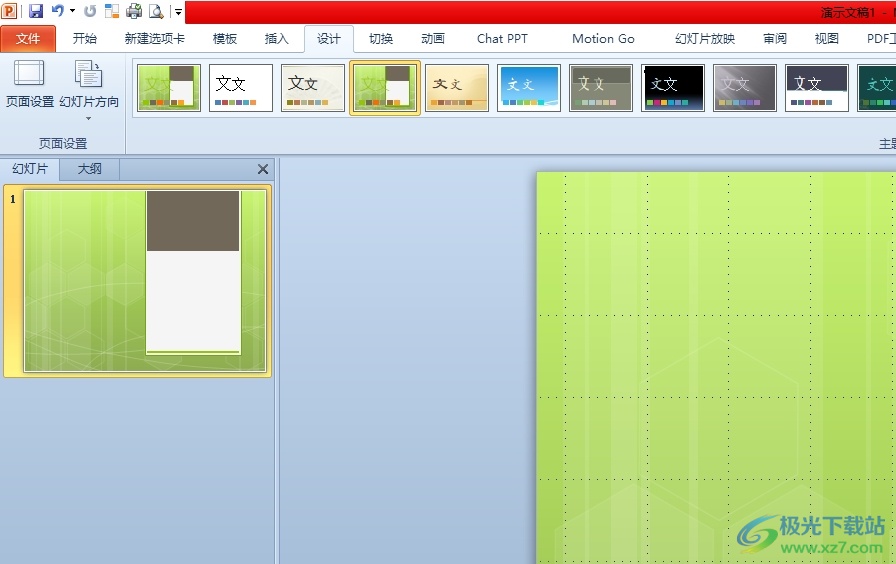
方法步骤
1.用户在电脑上打开ppt软件,并来到幻灯片的编辑页面上来进行设置
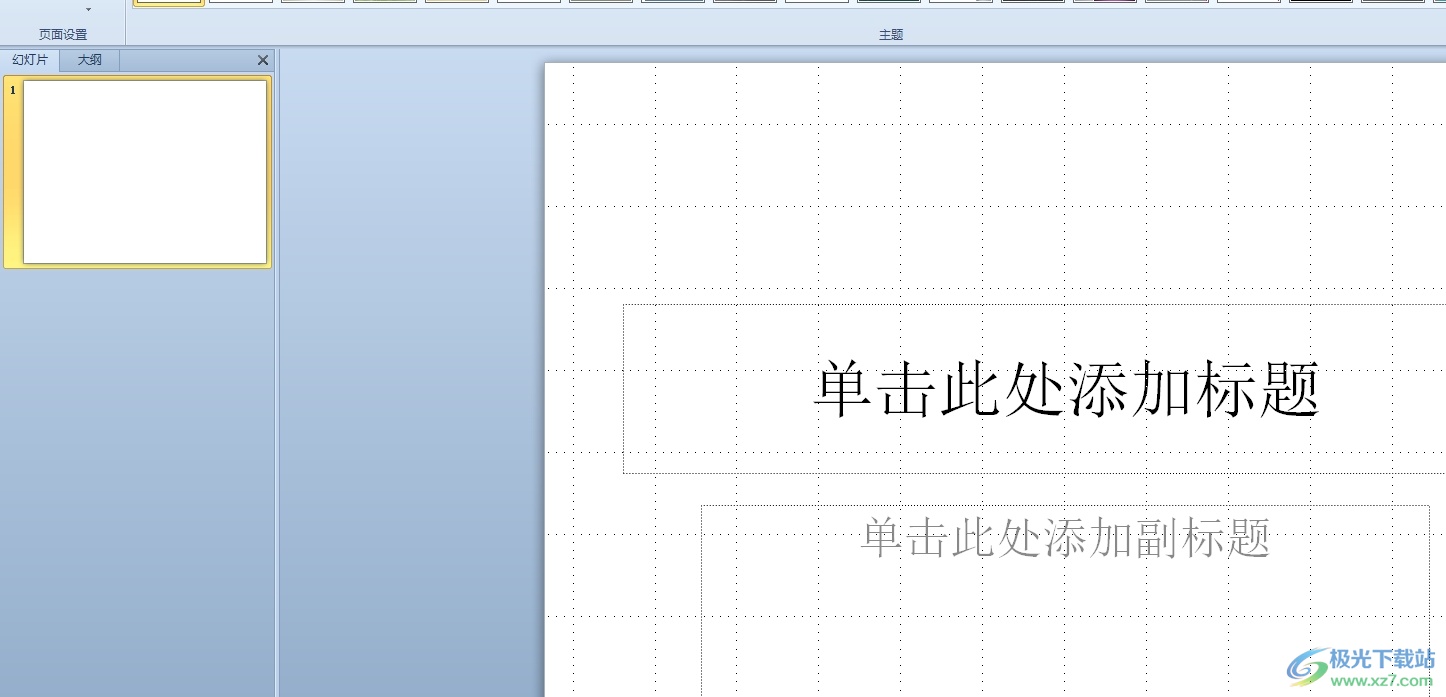
2.接着在页面上方的菜单栏中点击设计选项,将会显示出相关的选项卡,用户在主题板块中选择自己喜欢的样式风格

3.这时用户在左侧的幻灯片导航栏中,可以看到幻灯片样式,用户用鼠标右键点击
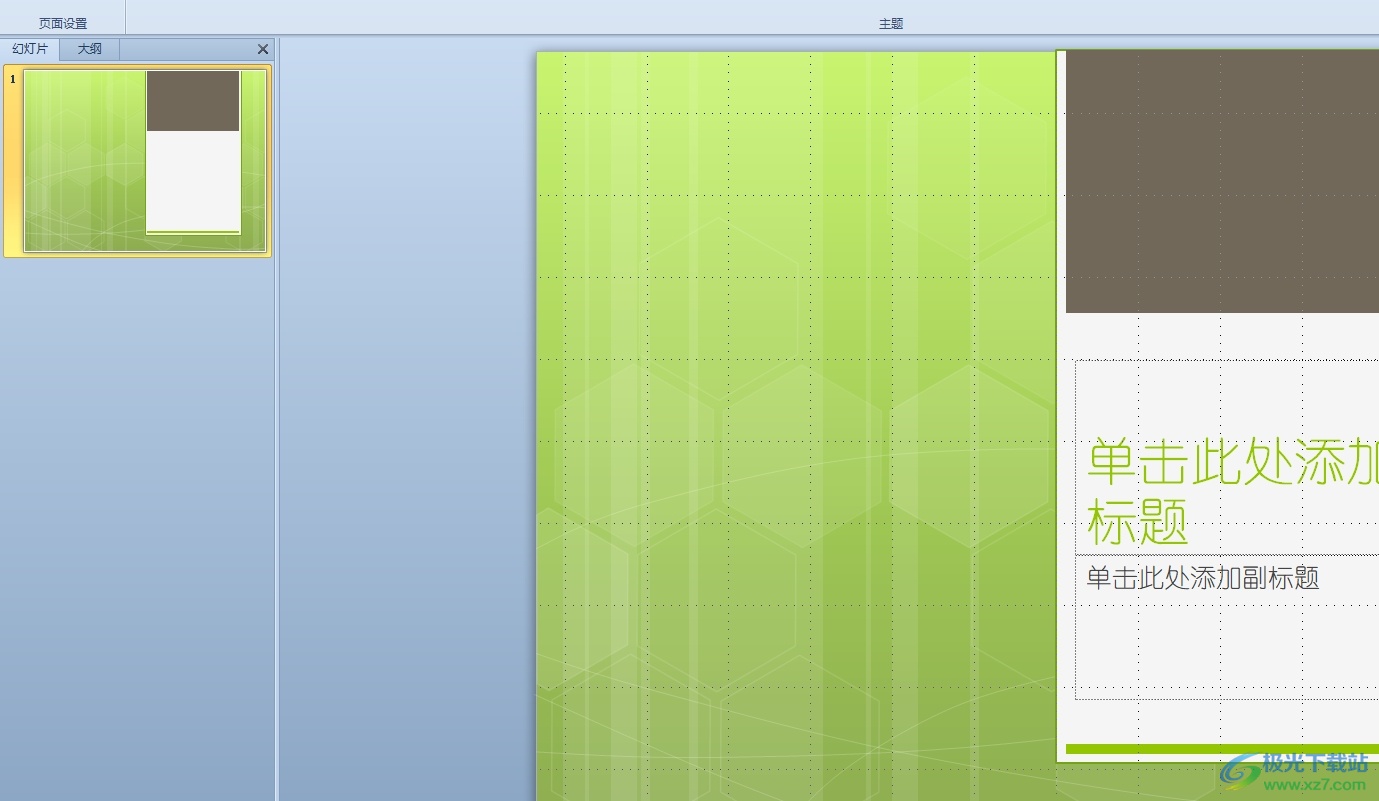
4.在弹出来的右键菜单中,用户选择其中的复制幻灯片选项即可解决问题
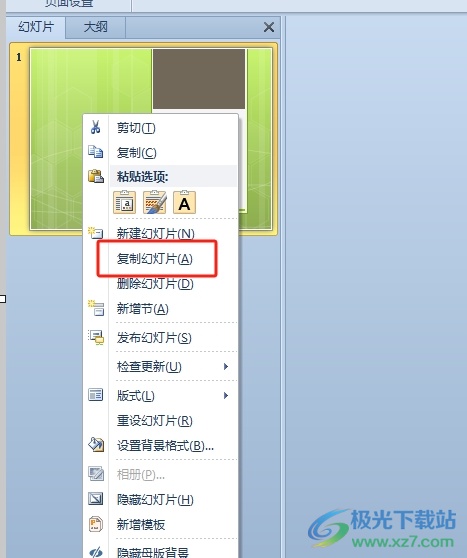
5.如图所示,用户可以看到成功添加出来同样风格的幻灯片
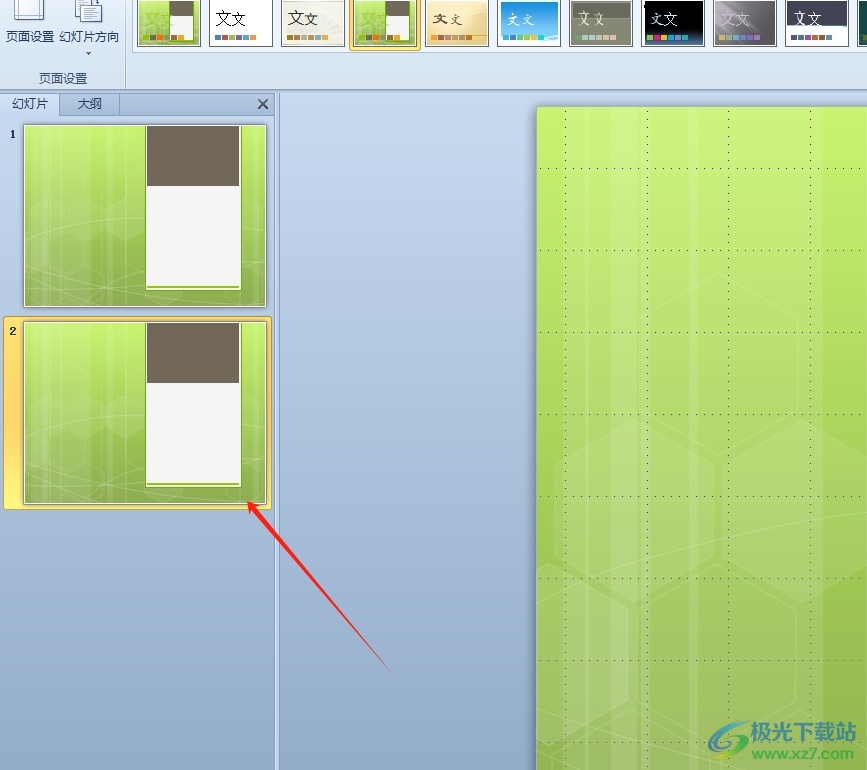
以上就是小编对用户提出问题整理出来的方法步骤,用户从中知道了大致的操作过程为右击幻灯片-复制幻灯片-成功添加相同风格的幻灯片这几步,方法简单易懂,因此感兴趣的用户可以跟着小编的教程操作试试看。

大小:1.05 GB版本:32/64位 简体中文版环境:WinAll, WinXP, Win7
- 进入下载

网友评论